- Otaliga Windows Security-användare är oroliga över att ikonen i aktivitetsfältet hela tiden visar ett varningstecken.
- Eftersom appen inte avslöjar några faktiska problem är det nästa uppenbara steg att ta bort detta vilseledande varningsskylt.
- För att hålla alla hot borta, tveka inte att titta på detta Microsoft Windows Defender-avsnitt.
- Boka gärna vårt Säkerhets- och integritetsprogramvaruhub för att få mer användbara tips och tricks.
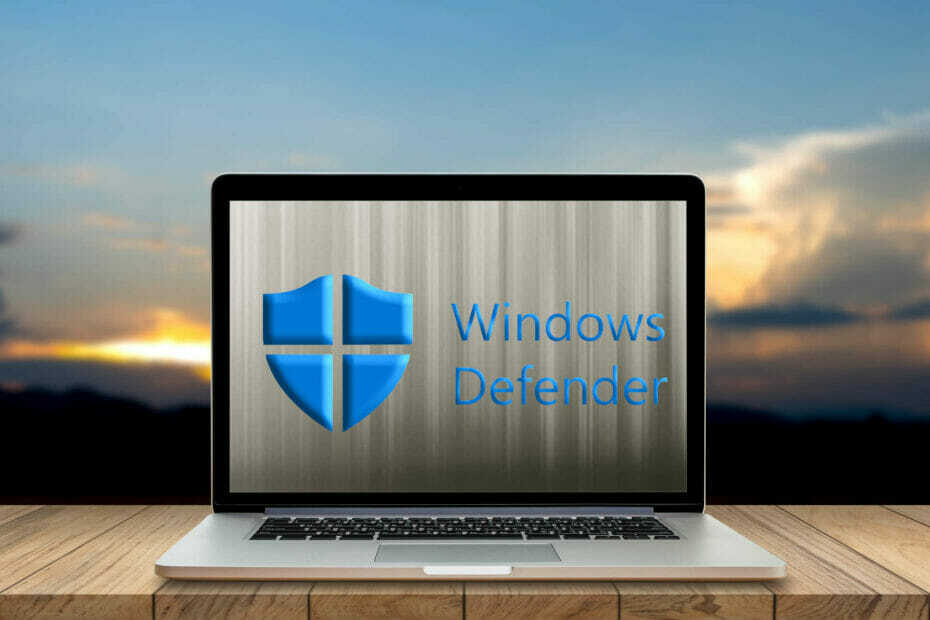
Massor av Windows Security-användare beskriver följande scenario: Windows Security-aktivitetsfältikonen visar ständigt ett varningssignal.
Det låter som en allvarlig fråga, särskilt med Windows Security aktivt skyddad din enhet från det ögonblick du startar Windows 10, söker efter skadlig kod och identifiera hot.
Vid en närmare titt avslöjar appen dock inga faktiska problem. Dessutom har anmälan ett ganska konstigt beteende. Här är vad en användare berörde frågar:
Fungerar inte dubbelklick på aviseringen heller?
Hur kan jag inaktivera Windows Security-varningssignalen?
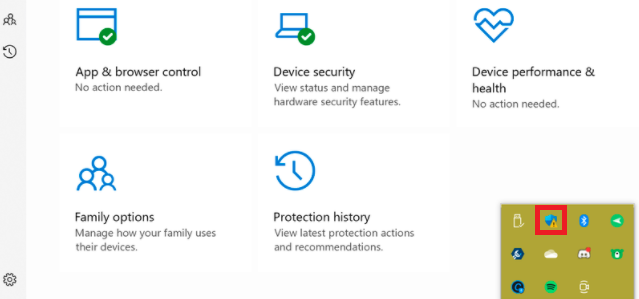
- Först och främst, gå till Inställningar för virus- och hotskydd.
- Klick Hantera inställningar.
- Medan du är här, se till att Moln levererat skydd och Automatisk inlämning av prov är avstängda.
- Slutligen kan du återvända och klicka på Avfärda.
Windows 10 är tänkt att ge omfattande, inbyggt skydd, så användarna är oroliga. Några av dem beskriver att problemet började efter en ny installation, medan andra inte gjorde något annorlunda alls.
Detta är frustrerande eftersom de flesta av dem naturligtvis klickar på något med ett meddelande / märke. Om det också är ditt fall, hänvisar du bara till stegen ovan för att rätta till problemet direkt.
Dessutom kan detta också vara relaterat till det okända ursprungsfiltret som låter dig veta att du inte bekräftade vissa filer manuellt för ett tag sedan.
Se därför till att du kontrollerar dina nedladdningar i framtiden. Att få en fil utan digital signatur kan få sådana återverkningar vid ett senare tillfälle.
Har du lyckats ta bort Windows Security-varningsskylten? Låt oss veta om ovanstående tips fungerade också för dig i kommentarfältet nedan.


